Tin Học Văn Phòng
Cách in 2 mặt trong Word – Excel – PDF không cần lật giấy
Bạn đã biết cách in 2 mặt không cần lật giấy trong Word – Excel – PDF chưa?
Trong Tin học văn phòng thì Microsoft Word – Excel – PDF luôn luôn có sẵn chức năng in tự động và in thủ công vì vậy hãy bỏ túi bí kíp sau đây sẽ giúp bạn in tài liệu từ máy tính ra các trang giấy một cách nhanh chóng và thuận tiện trong công việc văn phòng của bạn. Hãy cùng VPP VINACOM tìm hiểu về cách in 2 mặt trong Word – Excel – PDF không cần lật giấy nhé!

Cách in 2 mặt trong Word 2007 – 2010 – 2013 – 2016 – 2019:
Cách in 2 mặt trong Word 2007:
Trong trường hợp máy in của bạn không hỗ trợ chế độ in hai mặt. Bạn sẽ phải thực hiện theo cách thủ công bằng cách in từng trang số lẻ và sau đó lặp lại với trang số chẵn.
Bước 1:
- Bấm vào nút Microsoft Office >> Chọn Print >> Chọn Print.
- Hoặc bạn nhấn tổ hợp phím Ctrl +P.
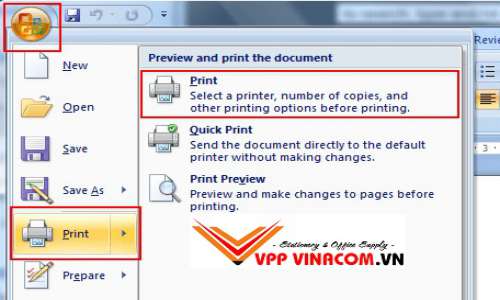
Bước 2: Ở góc dưới bên trái của hộp thoại Print, trong danh sách in >> Bạn chọn Odd Pages >> Bấm vào OK.
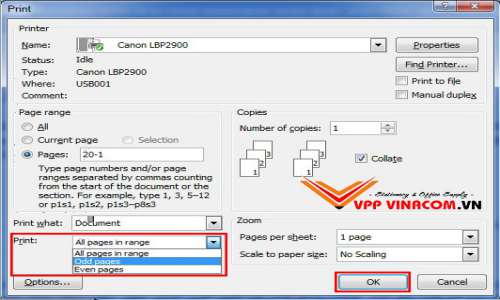
Bước 3: Sau khi in trang lẻ, lật chồng giấy lại, rồi trong danh sách in, bấm vào Even Pages >> Bấm vào OK.
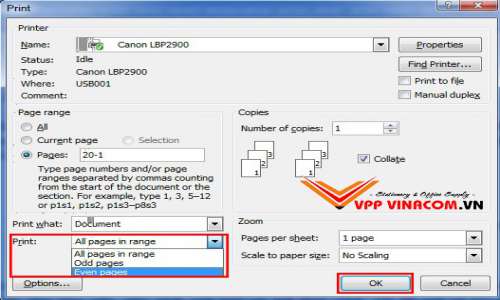
Cách in 2 mặt trong Word 2010 – 2013 – 2016 – 2019:
Cách 1: Cách in 2 mặt thủ công
Bước 1: Trong giao diện Word bạn bấm tổ hợp phím Ctrl + P.
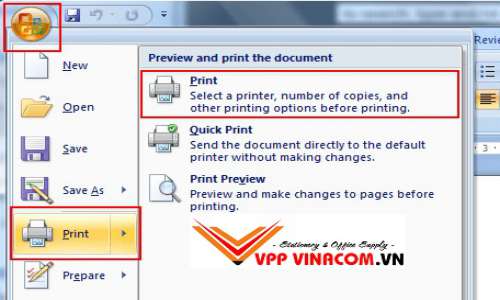
Bước 2: Bạn chọn Print All Pages >> Trong danh sách thả xuống bạn chọn Only Print Odd Pages >> Chọn OK. (Xem hình 5)
Bước 3: Bạn lật chồng giấy lại và chọn Print All Pages >> Chọn Only Print Even Pages >> Chọn OK. (Xem hình 5)
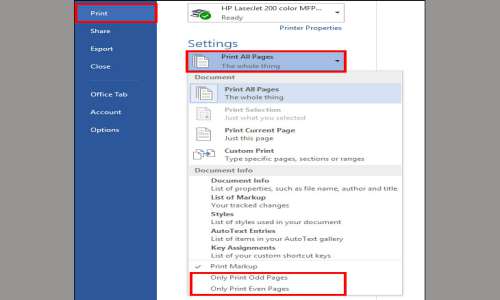
Cách 2: Cách in 2 mặt tự động
Bước 1: Bạn nhấn tổ hợp phím Ctrl + P.
Bước 2: Bạn chọn Print One Sided. Sau đó chọn Print on Both Sides.(Xem hình 6)
- Flip pages on long edge: In 2 mặt lật ngang.
- Flip pages on short edge: In 2 mặt lật lên.
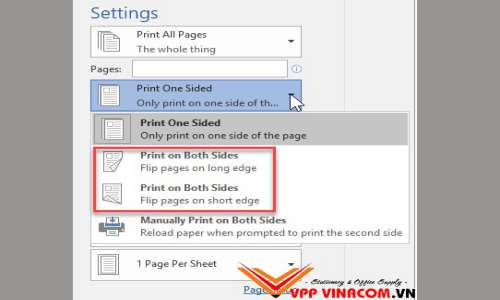
Bước 3: Chọn OK
Cách in 2 mặt trong Excel 2007 – 2010 – 2013 – 2016 – 2019:
Đối với cách in 2 mặt trong excel 2007, 2010, 2013, 2016, 2019 này sẽ được áp dụng đối với 2 loại máy in có hỗ trợ và không hỗ trợ in 2 mặt. Để in 2 mặt trong Excel không bị ngược các bạn phải nhớ thực hiện đúng theo các bước dưới đây nhé!
1. Đối với máy in không hỗ trợ in Excel hai mặt:
- Chúng ta copy sang Word Paste (hoặc Edit > Paste special > Microsoft Excel Worksheet Object > OK), dán sang Word và in trên Word theo chế độ chẵn lẻ.
- Hoặc dùng trực tiếp trong Excel với lệnh Copy sau đó Paste Special > Values > OK.
- Cuối cùng chúng ta tiến hành in hai mặt như Word bên trên là xong. (Xem lại cách in 2 mặt trong word)
2. Đối với máy in hỗ trợ in hai mặt
- Thao tác thực hiện đơn giản hơn, bạn chỉ cần thực hiện theo đường dẫn sau: File > Print > Properties > Finishing > Đánh dấu hộp kiểm Print on both sides.
Cách in 2 mặt trong PDF:
Để tiến hành in 2 mặt trong PDF các bạn cần tải Foxit Reader và Adobe Reader để đọc được định dạng file PDF nhé!.
Các bước tiến hành in 2 mặt trong PDF:
- Mở file PDF chọn Print hoặc sử dụng tổ hợp phím Ctrl + P.
- Để tiến hành in trang lẻ, chọn Page để đánh dấu những trang cần in. Sau đó, ở mục Subset chọn Odd Pages only và nhấn OK để tiến hành in.
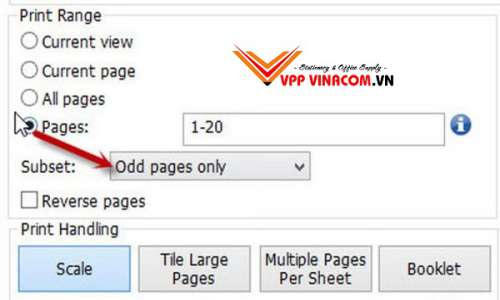
- Tiến hành đảo giấy để in trang chẵn. Chúng ta cũng thực hiện như in trang lẻ, tuy nhiên tại mục Subset chọn Even pages only và ấn OK để tiến hành in những trang còn lại.
Có thể bạn quan tâm:
Như vậy, bài viết này VPP VINACOM đã hướng dẫn chi tiết cách in 2 mặt trong Word, Excel, PDF áp dụng cho các phiên bản 2007, 2010, 2013, 2016, 2019 rồi. Quá đơn giản để thực hiện cách in 2 mặt đúng không nào?
Chúc các bạn thành công!



